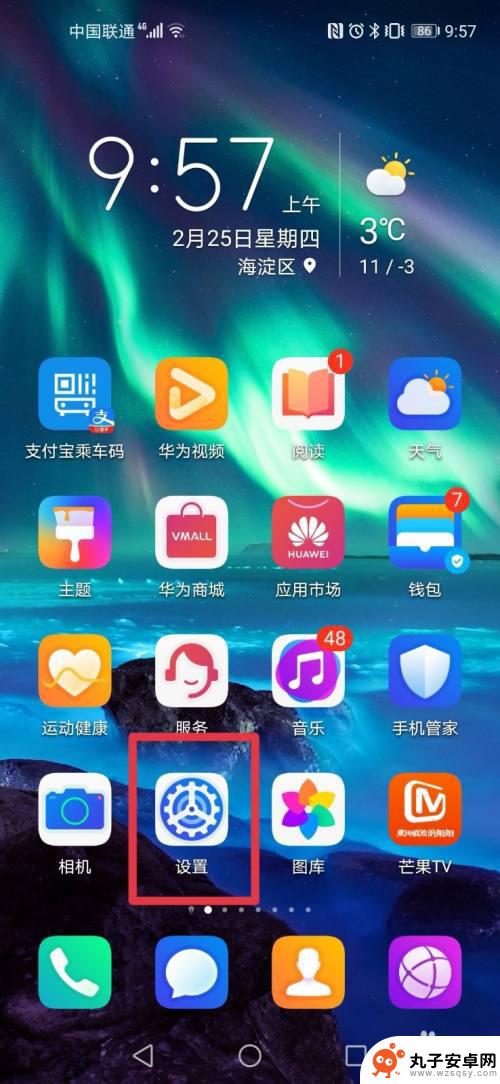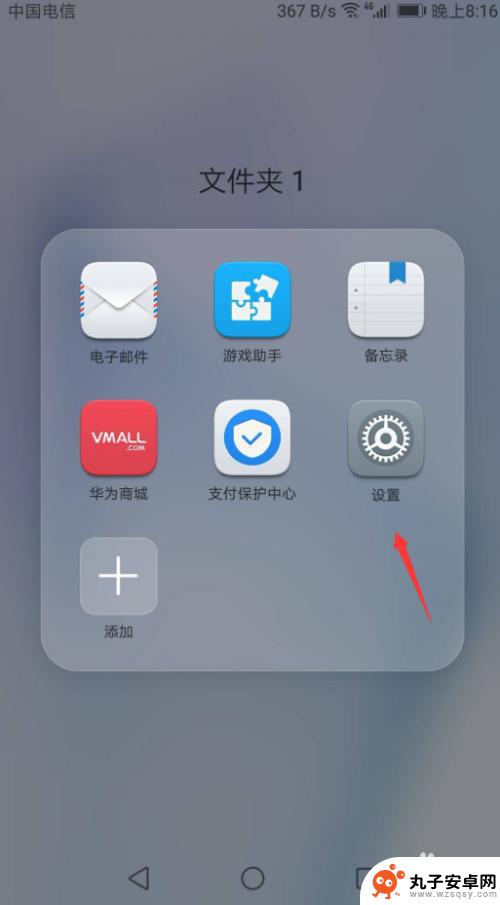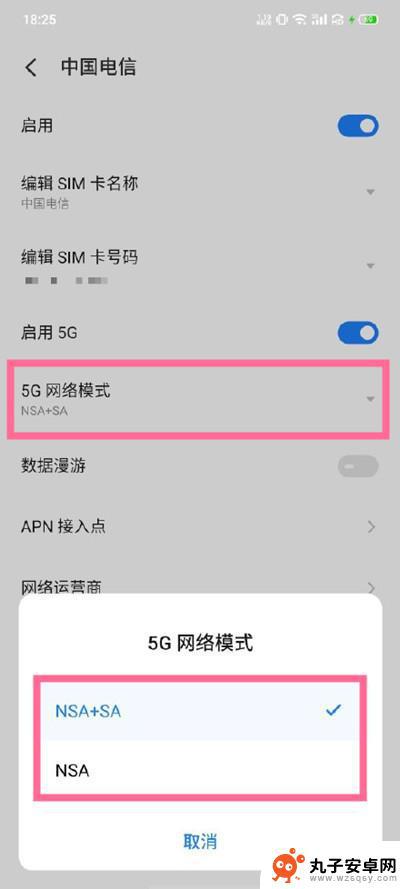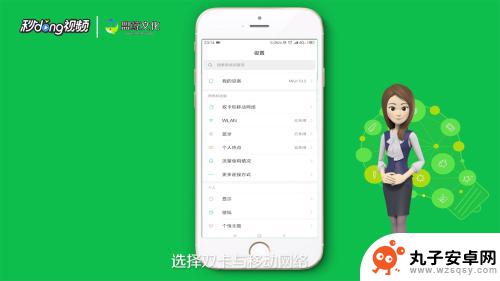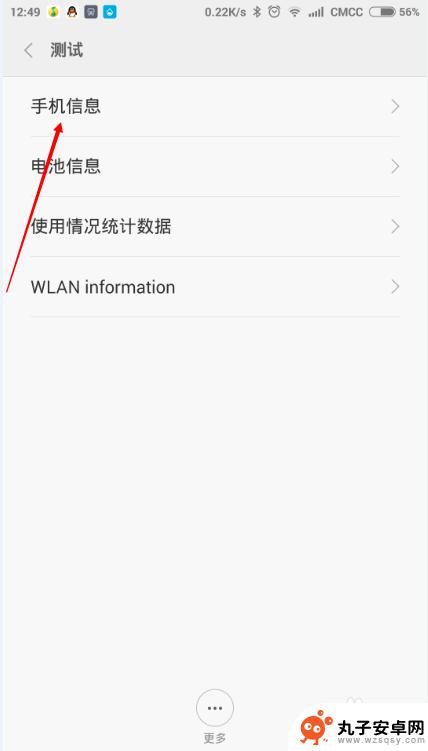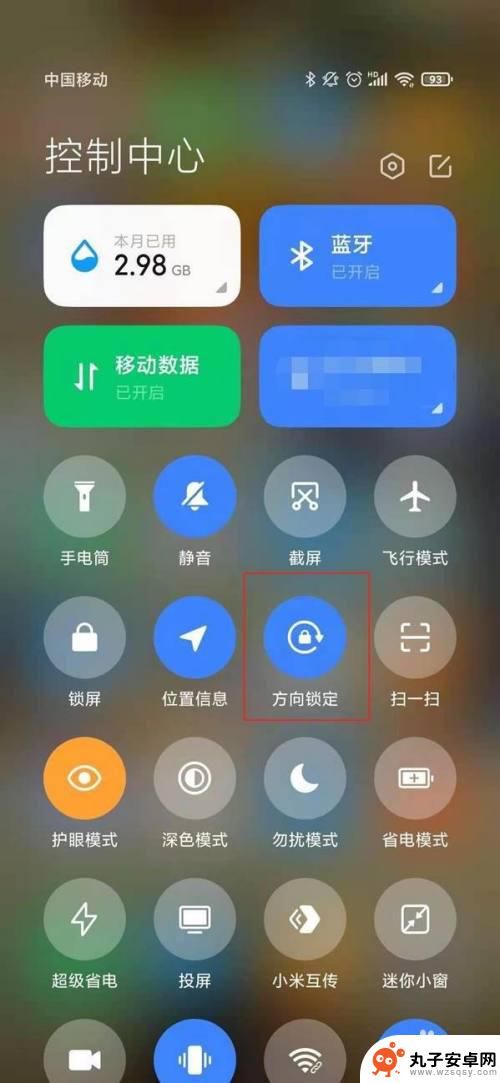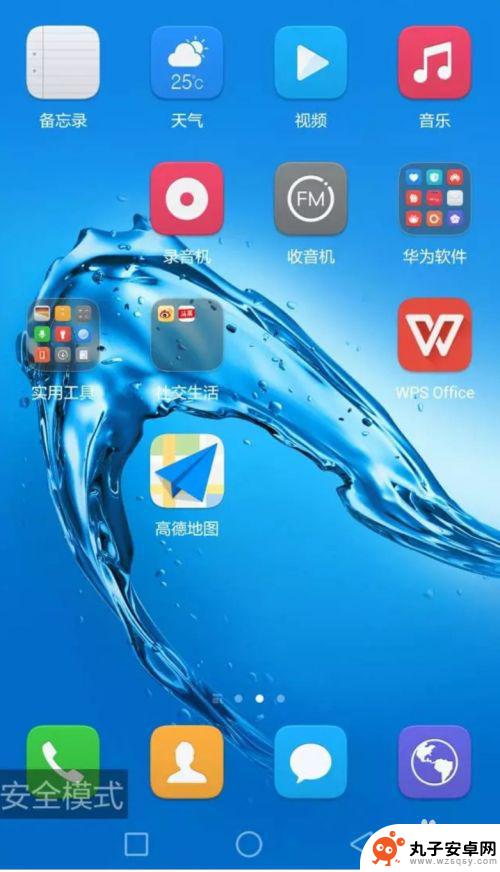手机怎么设置成上网模式 华为手机网络模式设置方法
时间:2024-02-05来源:丸子安卓网
在现如今的数字时代,手机成为了我们生活中不可或缺的一部分,有时候我们可能会遇到需要使用手机上网的情况,比如查阅信息、浏览社交媒体或者下载文件等。如何将手机设置成上网模式呢?对于华为手机用户来说,设置手机的网络模式是一项简单而重要的操作。下面我们将介绍一下华为手机网络模式设置的方法,帮助您轻松实现手机上网的需求。无论您是新手还是老手,相信通过以下的指导,您都能够迅速掌握这一操作。
华为手机网络模式设置方法
操作方法:
1.打开系统”设置“,进入设置界面;
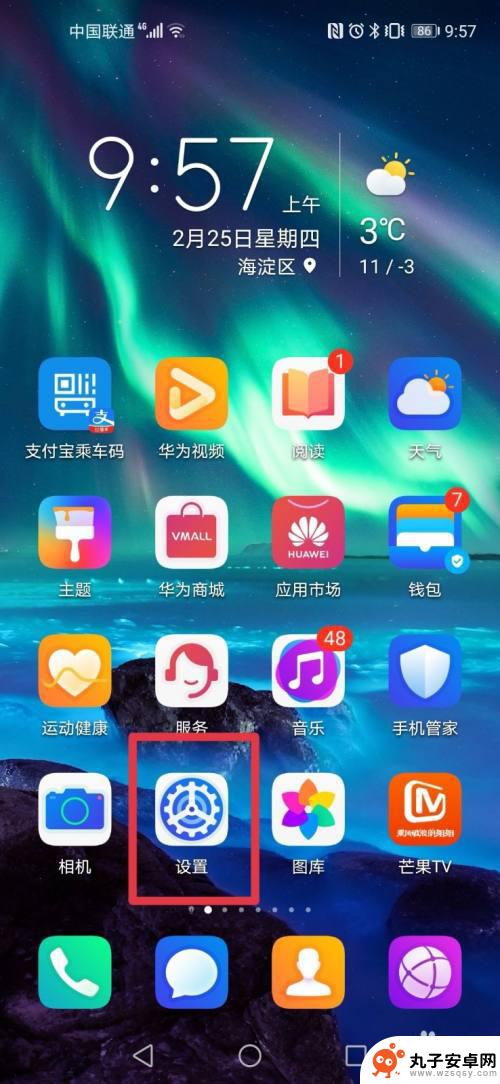
2.选择“移动网络”一栏,点击进去;
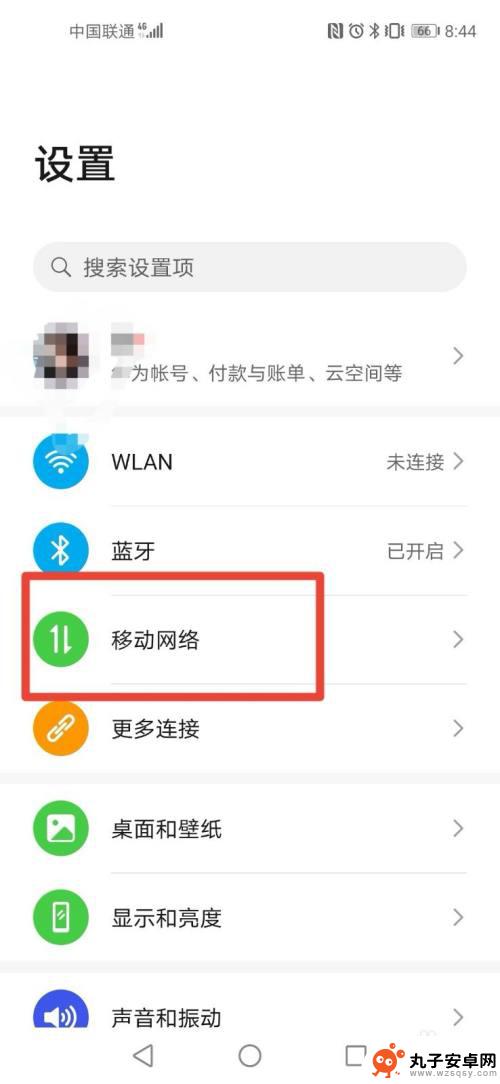
3.点击“移动数据”,如下图红框标记;
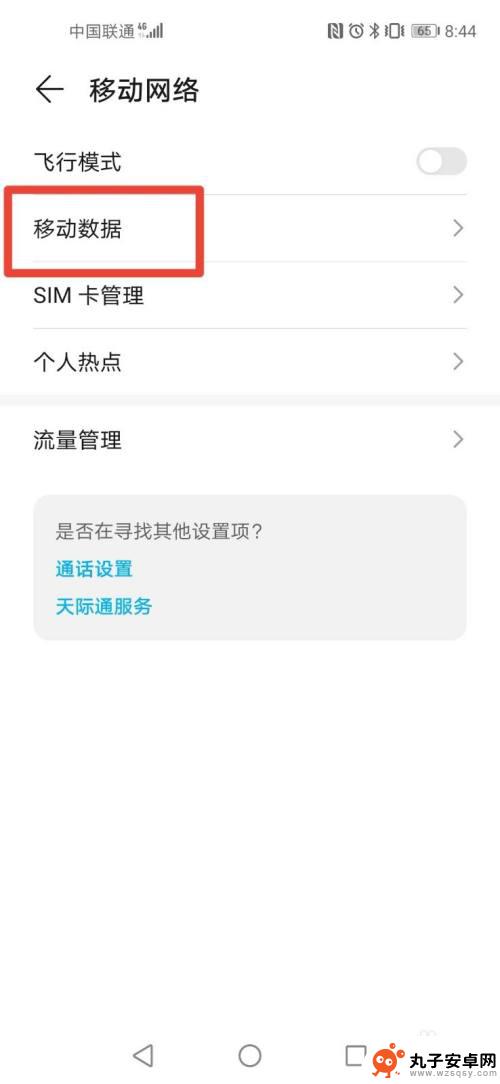
4.跳转新界面后,找到“网络模式”一栏,当前设置是4G/3G/2G 自动选择,点击打开;
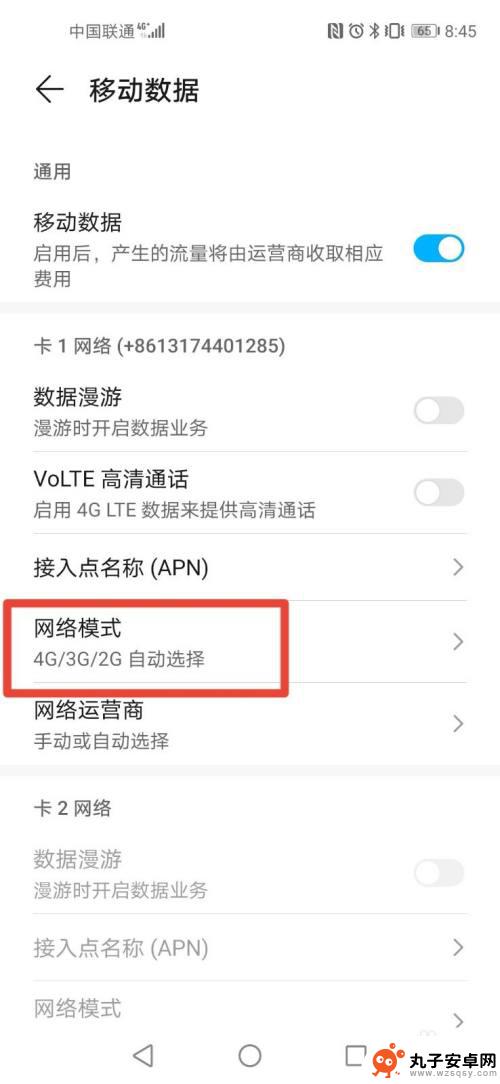
5.在底部弹出的界面上可以选择其他网络模式,比如设置成3G/2G 自动选择,即可完成网络模式的切换;
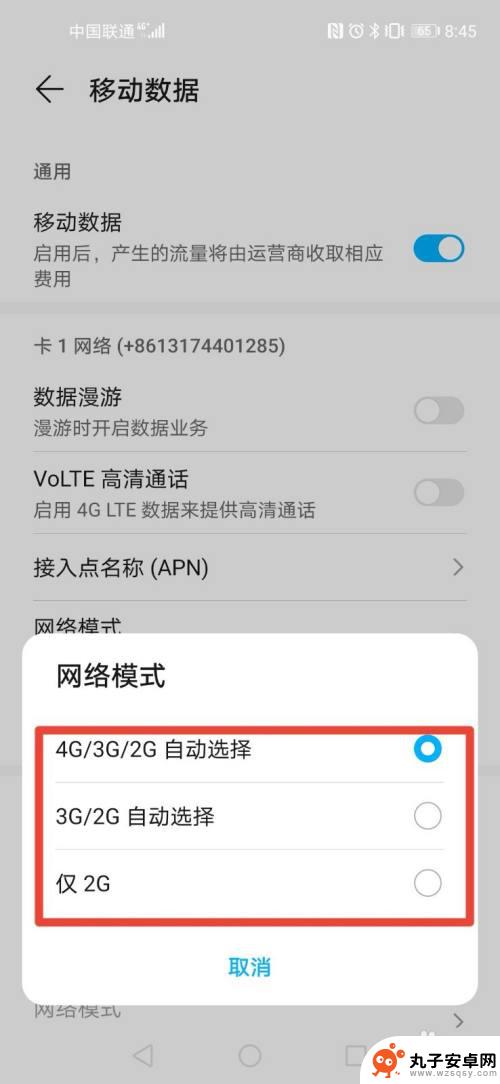
以上是手机设置为上网模式的全部内容,如果您遇到这种情况,您可以按照以上方法解决,希望对大家有所帮助。